BarTender怎么做扇形字?BarTender做扇形字的方法
发布时间:2025-05-15 编辑:游乐网
许多用户在使用bartender软件时,常常对如何制作扇形字感到困惑。本文将详细介绍在bartender中制作扇形字的具体步骤,帮助大家轻松掌握这一技能。
BarTender如何制作扇形字?制作扇形字的步骤
首先,启动BarTender并打开一个新的空白文档。
 接着,点击“创建”按钮,选择“文本”,然后点击“圆弧”选项。
接着,点击“创建”按钮,选择“文本”,然后点击“圆弧”选项。
 在空白处点击,之后在样本文本栏中输入您想要的文本内容,并按下回车键确认。
在空白处点击,之后在样本文本栏中输入您想要的文本内容,并按下回车键确认。
 双击样本文本栏,进入文本设置界面,点击“字体”选项,调整字体的样式和大小。
双击样本文本栏,进入文本设置界面,点击“字体”选项,调整字体的样式和大小。
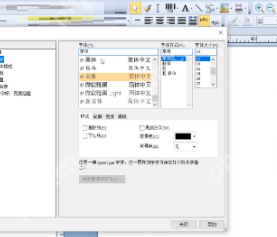 接下来,点击“位置”选项,调整“旋转角”,并勾选“锁定对象”以固定文本位置,最后点击“关闭”按钮完成设置。
接下来,点击“位置”选项,调整“旋转角”,并勾选“锁定对象”以固定文本位置,最后点击“关闭”按钮完成设置。
 以上就是在BarTender中制作扇形字的全部步骤。如果您想了解更多精彩教程,请继续关注我们的 !
以上就是在BarTender中制作扇形字的全部步骤。如果您想了解更多精彩教程,请继续关注我们的 !
相关阅读
MORE
+- PowerPoint怎么设计三维立体图形 三维立体图形设计方法全览 05-17 Power Point2003如何选择窗格_Power Point2003选择窗格方法一览 05-16
- 曝《女神异闻录4 重制版》将于今年年底正式发售 05-16 Power Point2003怎么动画方向_Power Point2003动画方向流程分享 05-16
- 微信七夕520红包怎么发 05-16 支付宝七夕找对象怎么玩 05-16
- 35倍变焦相机app使用教程是什么 05-16 街猫app怎么搜索用户-街猫app添加关注用户的方法 05-16
- BarTender怎么做扇形字?BarTender做扇形字的方法 05-15 一汽丰田app如何分享车辆 05-15
- word页面居中怎么设置 word文档页面居中显示方法 05-14 ps怎么设计武侠风海报?ps设计武侠风海报方法 05-14
- 2022微信如何群发消息 05-13 有哪些类似天眼查的企业查询软件 05-13
- 聊天社交软件哪个最火 完全免费的社交软件有哪些 05-13 C4D对称生成器使用教程 05-13
- Access中如何导入Access数据?Access导入Access数据的操作步骤 05-13 酷家乐怎么标注长度?酷家乐标注长度方法 05-13
热门合集
MORE
+热门资讯
MORE
+- 1 PUBG PGS7全球系列赛冠军诞生,17战队夺得桂冠!
- 2 Mac玩《宝宝贴纸动物园》攻略,如何在苹果电脑上运行这款游戏?
- 3 光与影33号远征队应急迅捷怎么获取-光与影33号远征队应急迅捷获取途径
- 4 博德之门3咒剑士BD怎么搭配-博德之门3咒剑士BD思路是什么
- 5 Mac上玩《Scratch少儿编程启蒙教程》,苹果电脑运行Scratch详细指南
- 6 原神2023年11月8日兑换码是什么-2023年11月8日兑换码
- 7 三千幻世石学晋保姆级攻略 最强复活流辅助实战教学
- 8 如何在Mac电脑上玩《春之谷:田园冒险》?苹果电脑运行《春之谷:田园冒险》详细指南
- 9 伊始之地中文怎么设置-中文设置方法分享
- 10 明日方舟如何获取水灯心-明日方舟水灯心获取方法



























 湘公网安备
43070202000716号
湘公网安备
43070202000716号